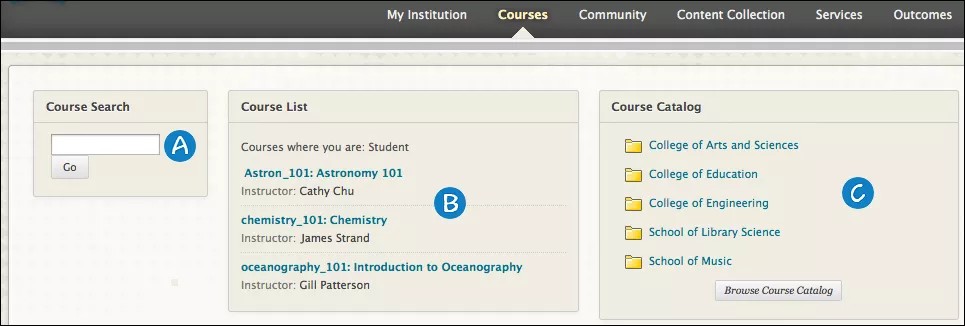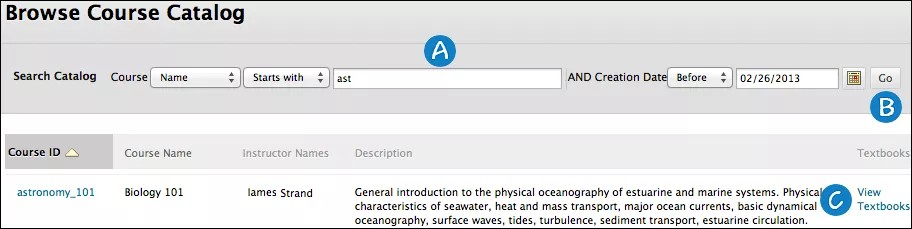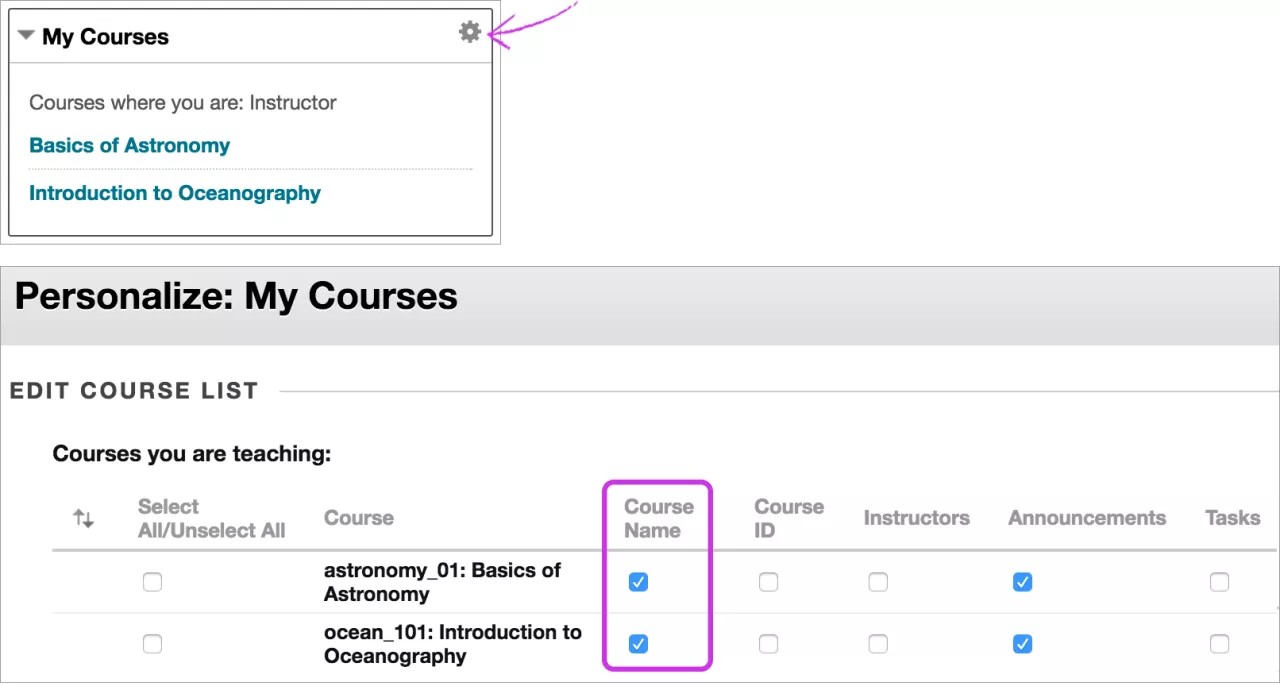Het tabblad Cursussen verkennen
Het tabblad Cursussen bevat een lijst met de cursussen waarbij je bent ingeschreven of die je geeft. De instelling kan de onderstaande tabbladen een andere naam hebben gegeven.
- Cursus zoeken: Studenten kunnen zoeken naar een cursus en de cursus inzien, als dit is toegestaan. Typ een of meer trefwoorden in het vak en selecteer Start. De resultaten worden weergegeven op de pagina Bladeren door cursuscatalogus.
- Cursuslijst: via deze lijst heb je toegang tot elke cursus waarbij je bent ingeschreven of die je geeft.
- Cursuscatalogus: u kunt in de catalogus zoeken naar cursussen of organisaties. Selecteer een koppeling voor een categorie of selecteer Bladeren door cursuscatalogus om te zoeken.
Als de instelling toegang heeft tot de functies van Community Engagement, bevat de organisatiecatalogus een overzicht van alle organisaties op de instelling in gedefinieerde categorieën, zoals organisatietype of semesterbeschikbaarheid.
Gastgebruikers kunnen bladeren in de catalogus en een voorbeeld van cursussen weergeven. Gasten hebben niet tot de hele cursus toegang. Cursusleiders bepalen of gebruikers een voorbeeld mogen bekijken van een cursus voordat zij zich inschrijven.
Het is mogelijk dat de instelling een andere catalogus gebruikt of helemaal niet werkt met een catalogus.
Bladeren door de cursuscatalogus
Via de catalogus kun je op trefwoord of een specifieke categorie zoeken naar cursussen of organisaties. De koppelingen in de catalogus tonen informatie over de cursusleider en eventueel een beschrijving van de cursus.
Selecteer Cursuscatalogus weergeven op de toegangspagina. Je kunt je ook aanmelden en het tabblad Cursussen of Communities weergeven om het overzicht te bekijken.
- Catalogus zoeken: gebruik de menu's om de zoekresultaten te beperken.
- Start: Zoek naar een cursus.
- Tekstboeken weergeven: selecteer deze optie om in een nieuw venster tekstboeken voor een cursus te bekijken.
Een cursus verbergen in de lijst
Je gebruikt dezelfde stappen om een cursus te verbergen vanaf het tabblad Cursussen of vanuit de module Mijn cursussen op het tabblad Mijn instituut.
- Selecteer het pictogram Beheren dat verschijnt wanneer je de module aanwijst met de muis.
- Zoek op de pagina Aanpassen: Mijn cursussen de rij van de cursus die je wilt verbergen en schakel het selectievakje in de kolom Cursusnaam uit.
- Zorg dat alle selectievakjes in de rij van die cursus zijn uitgeschakeld.
- Herhaal dit voor alle cursussen die je wilt verbergen.
- Selecteer Verzenden.
Hoe werken perioden?
Perioden zijn gedefinieerde tijdsperioden waarmee instellingen cursussen kunnen organiseren aan de hand van de academische kalender. Je instelling maakt mogelijk gebruik van semesters om je cursussen te groeperen en de beschikbaarheid in één keer te bepalen.
De begin- en einddatum van de periode bepalen waar bijbehorende cursussen worden weergegeven op de pagina Cursussen:
| Cursusduur | Overeenstemming periode |
|---|---|
| Doorgaand | Huidige periode |
|
Selecteer datums: De huidige datum is gelijk aan of ligt tussen de begin- en einddatum De huidige datum is voor de begindatum De huidige datum treedt op na de einddatum |
Huidige periode Toekomstige periode Afgelopen periode |
|
Dagen vanaf einddatum van inschrijving Student- en gastgebruikers met resterende dagen Student- en gastgebruikers zonder resterende dagen Niet-student, niet-gastgebruikers |
Huidige periode Afgelopen periode Huidige periode, tenzij gekoppeld aan een periode in het verleden van de toekomst |
|
Cursusduur - Periodeduur gebruiken Doorgaand Selecteer datums. De huidige datum is gelijk aan of ligt tussen de begin- en einddatum van de periode. De huidige datum is voor de startdatum van de periode De huidige datum treedt op na de einddatum van de periode Dagen vanaf einddatum van inschrijving Student- en gastgebruikers met resterende dagen Student- en gastgebruikers zonder resterende dagen Niet-student, niet-gastgebruikers |
Huidige periode Toekomstige periode Afgelopen periode
Huidige periode Afgelopen periode Huidige periode |